FAQ sur BigCommerce
Obtenez des réponses aux questions les plus fréquentes concernant votre intégration BigCommerce.
Si j'utilise un thème personnalisé, où puis-je trouver l'ID du sélecteur pour la messagerie promotionnelle de la page du produit et du panier?
Pour les thèmes personnalisés, nous avons besoin d'un ID du sélecteur ,afin que la messagerie promotionnelle Affirm puissent être facilement ajoutés aux pages du produit et du panier. Vous pouvez utiliser un ID du sélecteur existant ou un nom de classe disponible dans vos fichiers de thème. Pour trouver l'ID du sélecteur, cliquez avec le bouton droit sur le prix dans un navigateur Chrome et sélectionnez Inspecter.
Cliquez avec le bouton droit sur le prix et sélectionnez à nouveau Inspecter pour que l'inspecteur se concentre sur l'élément price . Vous verrez quelque chose de similaire à l'exemple ci-dessous.
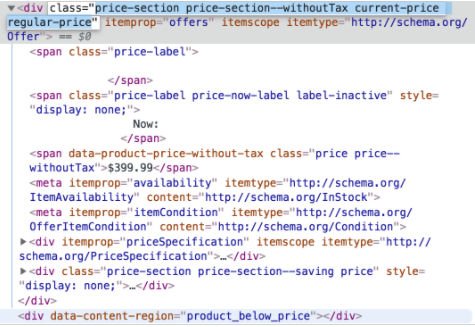
In this example, you would copy over price price--withoutTax into the Selector ID field. It is important to note, if there are any spaces in the class name, such as price price replace any spaces with “.” so the final text in the Selector ID field should read: price.price--withoutTax.
Vous pouvez également accéder à Storefront > Mes thèmes et sous Options avancées, cliquer sur Modifier HTML/CSS et rechercher des modèles liés aux produits et aux paniers. En général, le format de dénomination de ces fichiers est product-view.html, product.html, cart.html, cart-view.html, etc. Utilisez un nom ou une ID de classe existant après lequel vous souhaitez ajouter la messagerie promotionnelle. Dans l'exemple ci-dessous, productView-price est quoi est utilisé comme ID de sélecteur :
*<div class="productView-price">\
......\
.....\
</div>*If none of the existing classes or IDs from the product/cart templates are working, you can also add another div in your template right under the product or cart-price and use this ID, customAffirmPromoContainer, as the Selector ID. Ex: <div id="customAffirmPromoContainer"></div>
Prix de la page produit
Si la sélection de la variante d'un produit modifie le prix total du produit et que le message marketing Affirm n'est pas mis à jour en conséquence, vous devrez utiliser les paramètres Product Page Price et Product Page Options . Les deux options sont disponibles en cliquant avec le bouton droit et en inspectant les éléments respectifs sur la page du produit.
Pour trouver le champ ID du prix de la page de produit, cliquez avec le bouton droit sur le prix total de l'article sur la page du produit et cliquez sur Inspecter comme pour trouver l'ID du sélecteur. Faites un clic droit sur le prix total de l'article et cliquez à nouveau sur Inspecter pour le centrer.
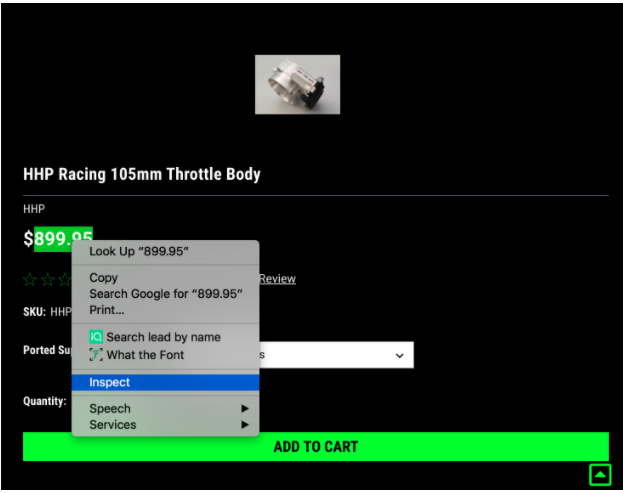
Le texte de l'image suivante est le code responsable de la modification du prix, dans ce cas, la classe que nous voulons copier est la même que l'ID du sélecteur (price price--withoutTax” comme c'est la "classe" dans laquelle se trouve l'élément Price ).
Copy the class name and paste into the Product Page Price ID field. Similar to the Selector ID, replace any spaces with “.” - the final text in the Product Page Price ID field should read: price.price--withoutTax.
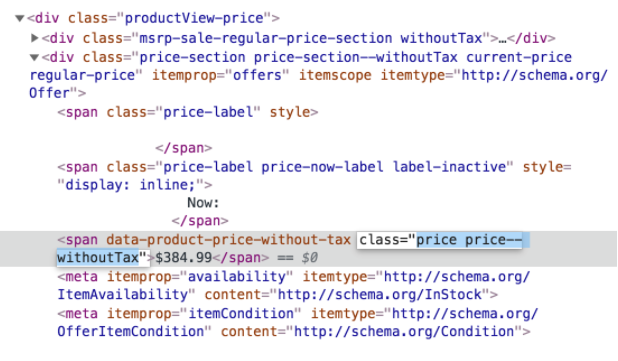
Options de la page produit
Pour trouver le Product Page Options ID, nous suivrons le même processus d'inspection de l'élément de la page. Faites un clic droit et inspectez l'une de vos options qui modifiera le prix. Dans l'exemple ci-dessous, car les options sont sélectionnées dans un menu déroulant, nous inspectons le menu qui indique Choisir des options .
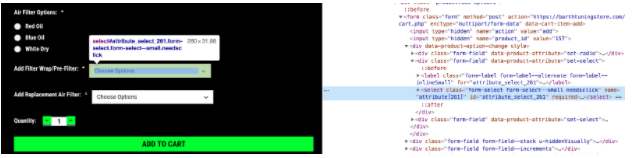
Cliquez avec le bouton droit sur le menu déroulant et cliquez à nouveau sur Inspecter pour le centrer. Dans cet exemple, vous pouvez voir qu'il existe plusieurs options qui modifieront le prix, comme Ajouter un emballage de filtre/préfiltre ou Ajouter un filtre à air de remplacement.
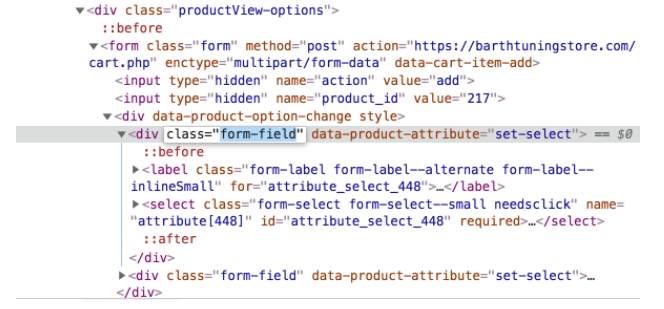
In this example, we will select form-field because the price is followed by the </div> element which means that you would want to use the class that is followed by <div>.
Copiez le nom de la classe et collez-le dans le champ ID des options de la page de produit, afin qu'elle puisse lire form-field. Les sections remplies doivent ressembler à ce qui suit :
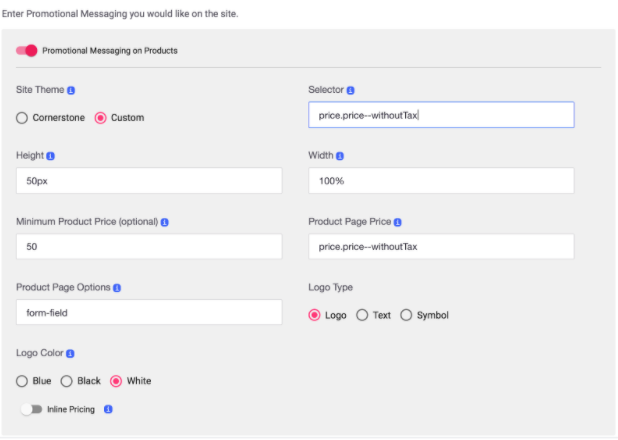
Mis à jour 3 days ago